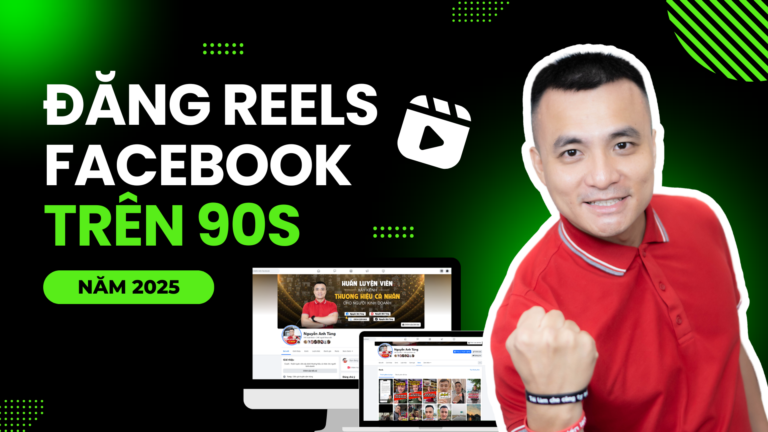Bạn đã bao giờ để ý khi nhận được một email từ đối tác, doanh nghiệp đều có chữ ký phía cuối bức thư? Vậy hãy cùng xem bài viết này để biết cách tạo chữ ký cá nhân cho email trong Canva bằng máy tính như thế nào nhé!
Tại sao phải có chữ ký thương hiệu?
Việc có chữ ký cuối thư giúp cho bạn trở nên chuyên nghiệp hơn, tạo cảm giác cho người nhận rằng mình nhận được bức thư điện tử này có nguồn gốc rõ ràng và cũng tạo cho họ niềm tin khi đọc nội dung thư.
Cách tạo chữ ký trong Canva
Bước 1: Truy cập vào trang web Canva, trên ô Tìm kiếm gõ từ khóa “chữ ký email” > nhấn Enter để tìm kiếm.
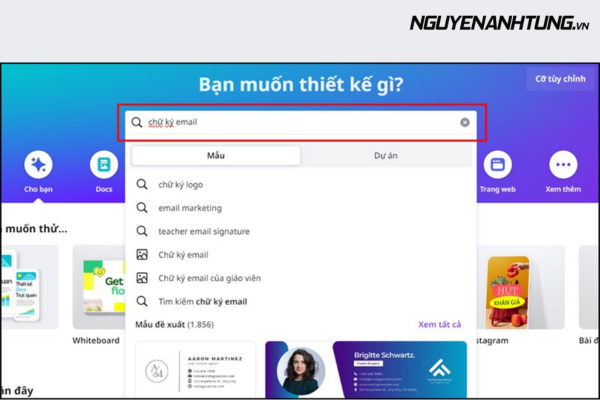
Bước 2: Các mẫu chữ ký sẽ được trang web đề xuất > chọn mẫu ưng ý rồi nhấn vào chúng > bấm Tùy chỉnh mẫu này.
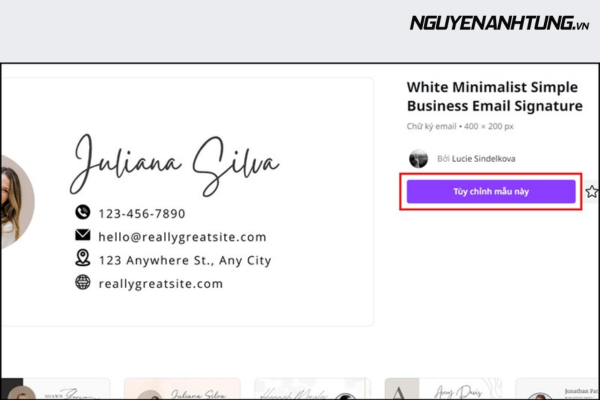
Bước 3: Canva sẽ tự động chuyển sang trang chỉnh sửa > tiến hành sửa lại tên của bản thân và điều chỉnh cho phù hợp
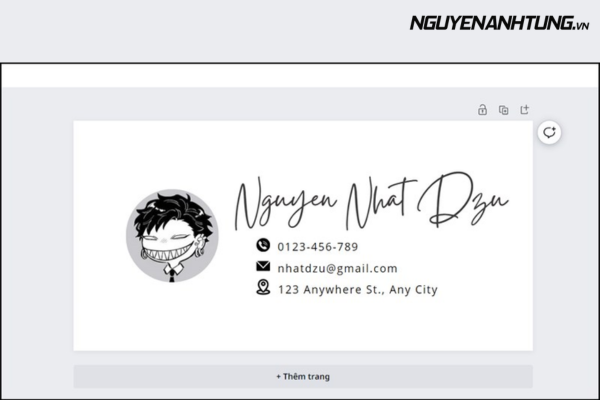
Bước 4: Sau khi chỉnh lại tên xong, bấm chọn Chia sẻ > chọn mục Tải xuống > chỉnh định dạng file và nhấn Tải xuống.
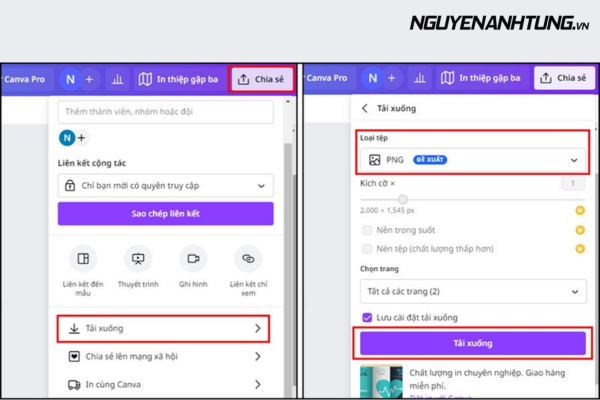
Chúc các bạn thành công. Để biết thêm những thông tin bổ ích, hãy theo dõi các bài viết mới nhất của Nguyễn Anh Tùng tại trang này. Hoặc truy cập vào kênh Youtube Nguyễn Anh Tùng để theo dõi những video cập nhật mới nhất nhé!